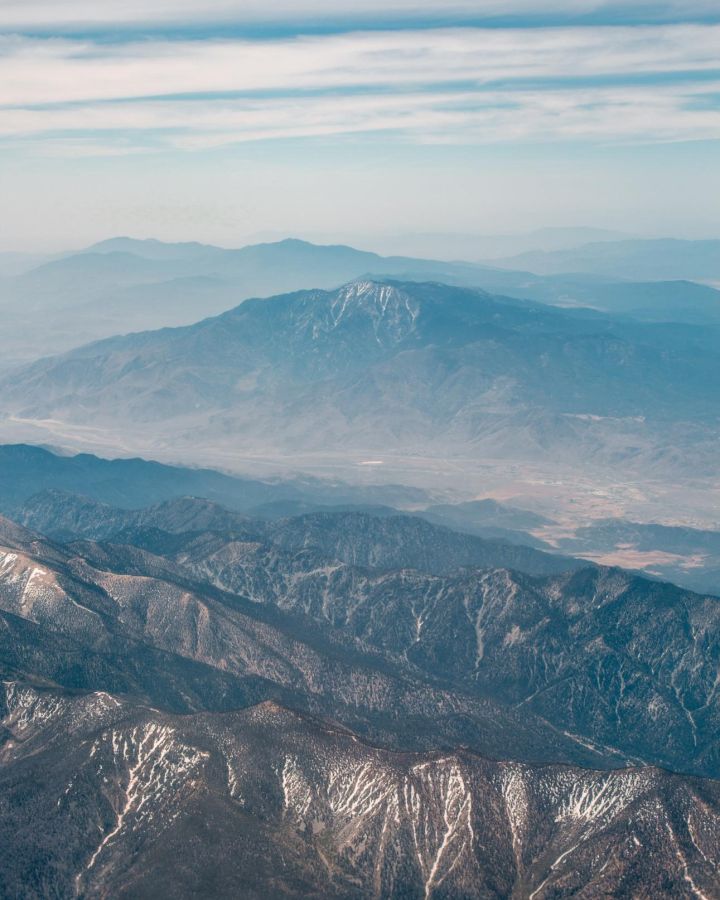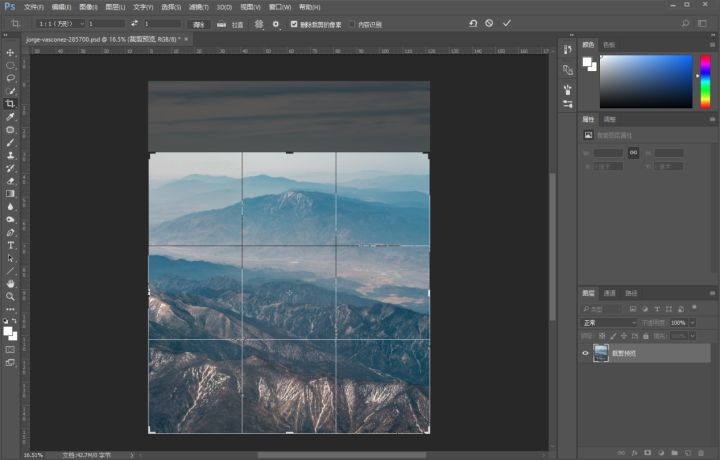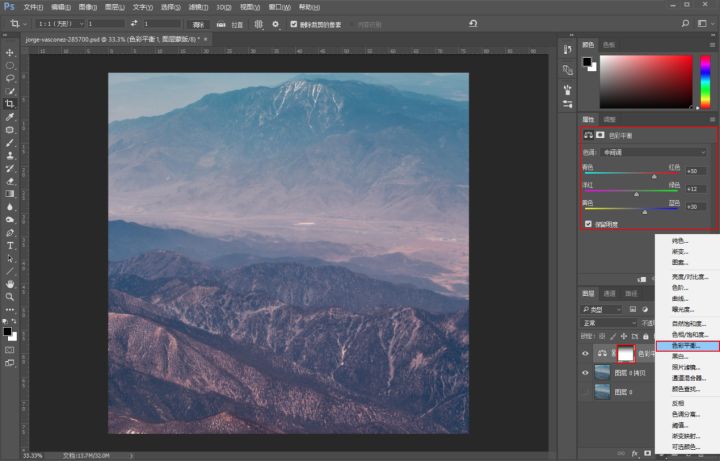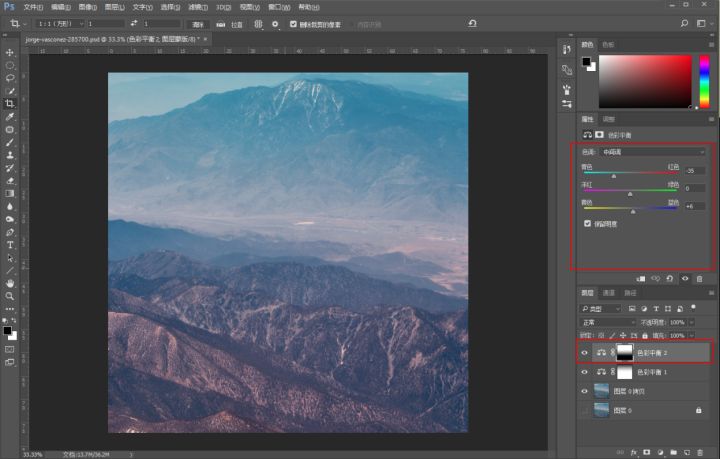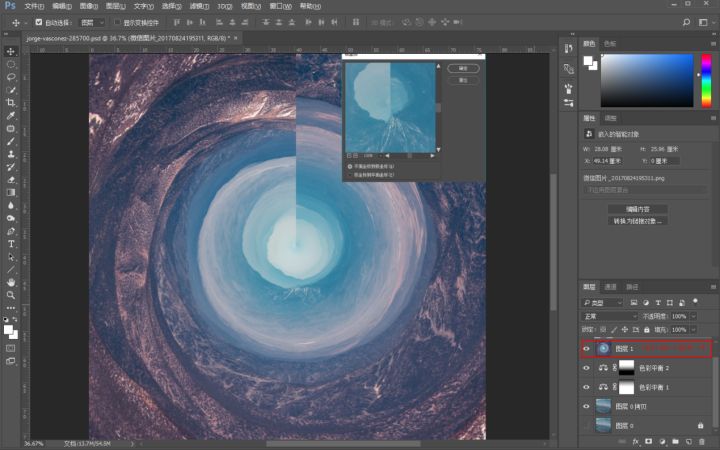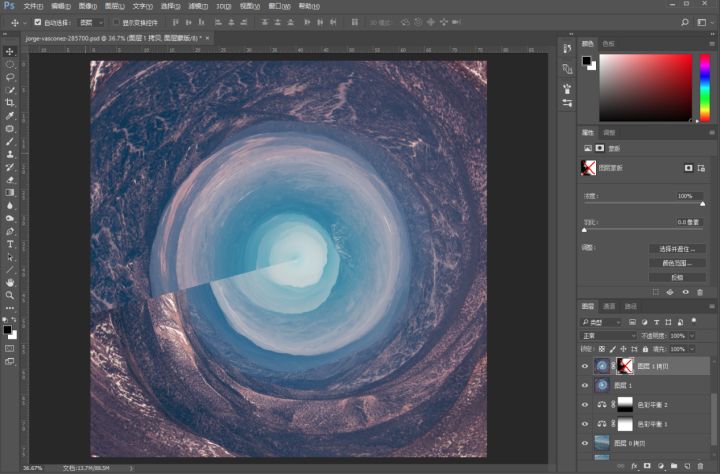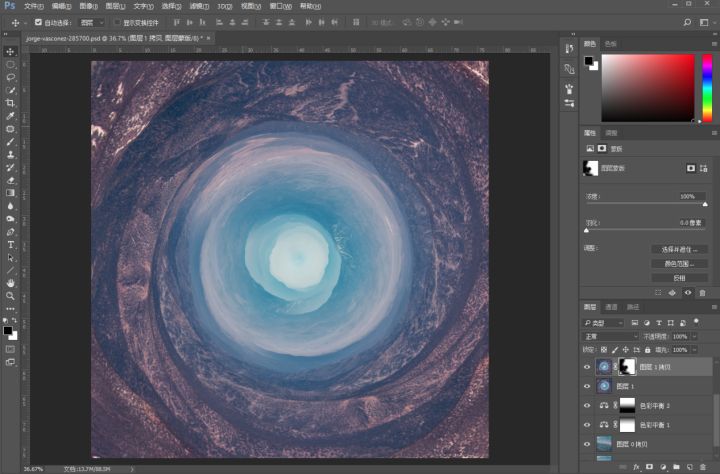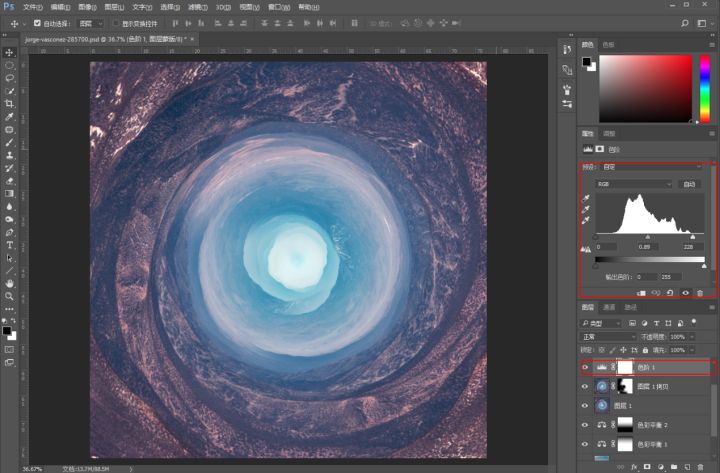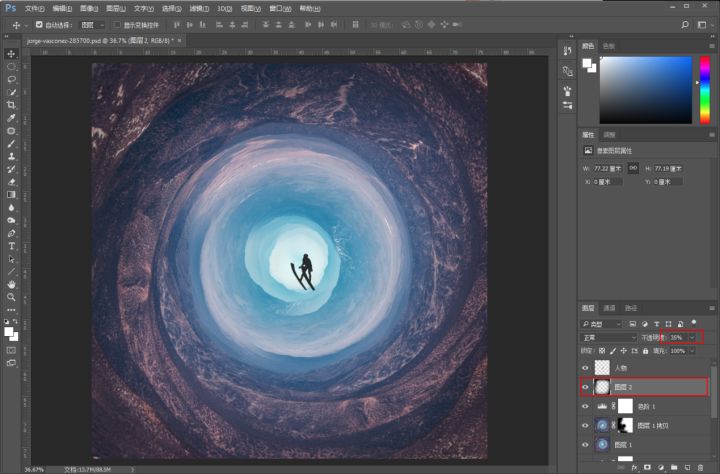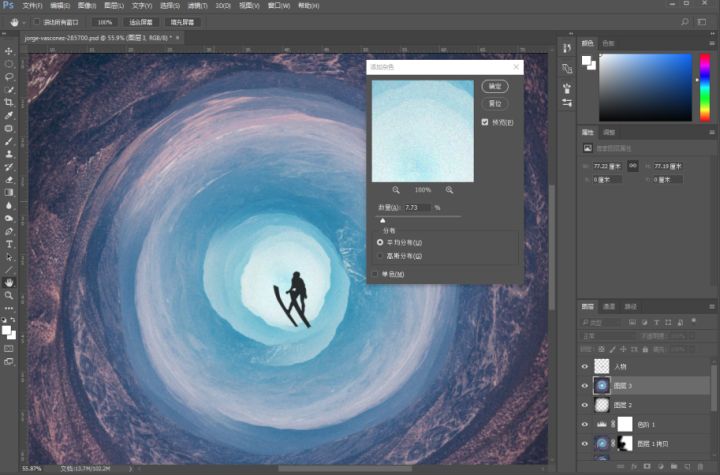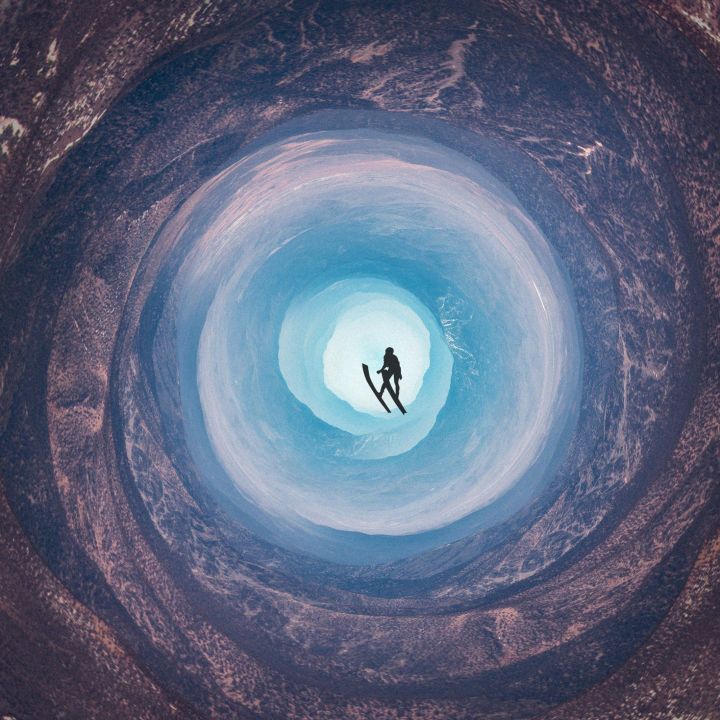PS开始启动页面中,我们会看到有些图片是非常神奇的螺旋式的首尾连接到一起。这是主要是使用了ps中的滤镜工具,我们知道滤镜工具可以用来调色、做模糊、锐化、风的效果。Ps中还有一个极坐标也是可以做出来特殊的效果。今天品索教育老师来教大家如何通过ps做出这种启动页面螺旋效果。
1.
图片调整
把素材图片拖到PS中打开。由于需要达成最终的环形效果,先按1:1比例裁剪图片,裁剪过程中要尽量少地保留亮色区域。
选择调整层中的色彩平衡,将图片调成暖色调,并添加渐变蒙版对图片下部进行色彩调整。
使用同样方法,通过色彩平衡将图片上部调整为偏冷色调,使图片整体色调更加和谐。
二、制作旋转效果
按ctrl
+ alt + shift +E盖印图层,方便后续修改。再选择滤镜——极坐标(勾选平面坐标到极坐标),对图像进行旋转扭曲。
旋转后看到图像过渡区比较生硬,因此可以再复制一层,并进行角度旋转。
为该图层添加蒙版,使用柔边画笔对过渡区域制作柔和效果,使用修补工具修补亦可。
3. 后期调整
图像整体偏灰,使用色阶调整图像明暗对比。
通过新建图层加深四周,调整不透明度,使景深效果更加明确,使用加深工具直接涂抹四周亦可。还可以再添加一个“小人儿”。
添加杂色,制作特殊效果。
即可完成。
使用不同的原图,进行不同的调色操作,最终呈现效果也会有所不同,同学们可以结合自己的设计主题进行创作。